1、简述
在日常的数据分析、科研报告、项目可视化展示中,折线图是一种非常常见且直观的数据可视化方式。本文将带你快速上手 Matplotlib,并通过几个实际例子掌握折线图的绘制方法。
Matplotlib 是 Python 中最常用的数据可视化库之一,它能够生成高质量的 2D 图形,是数据分析和科学计算的好帮手。
在本文中我们使用其核心模块 pyplot 来绘制折线图。
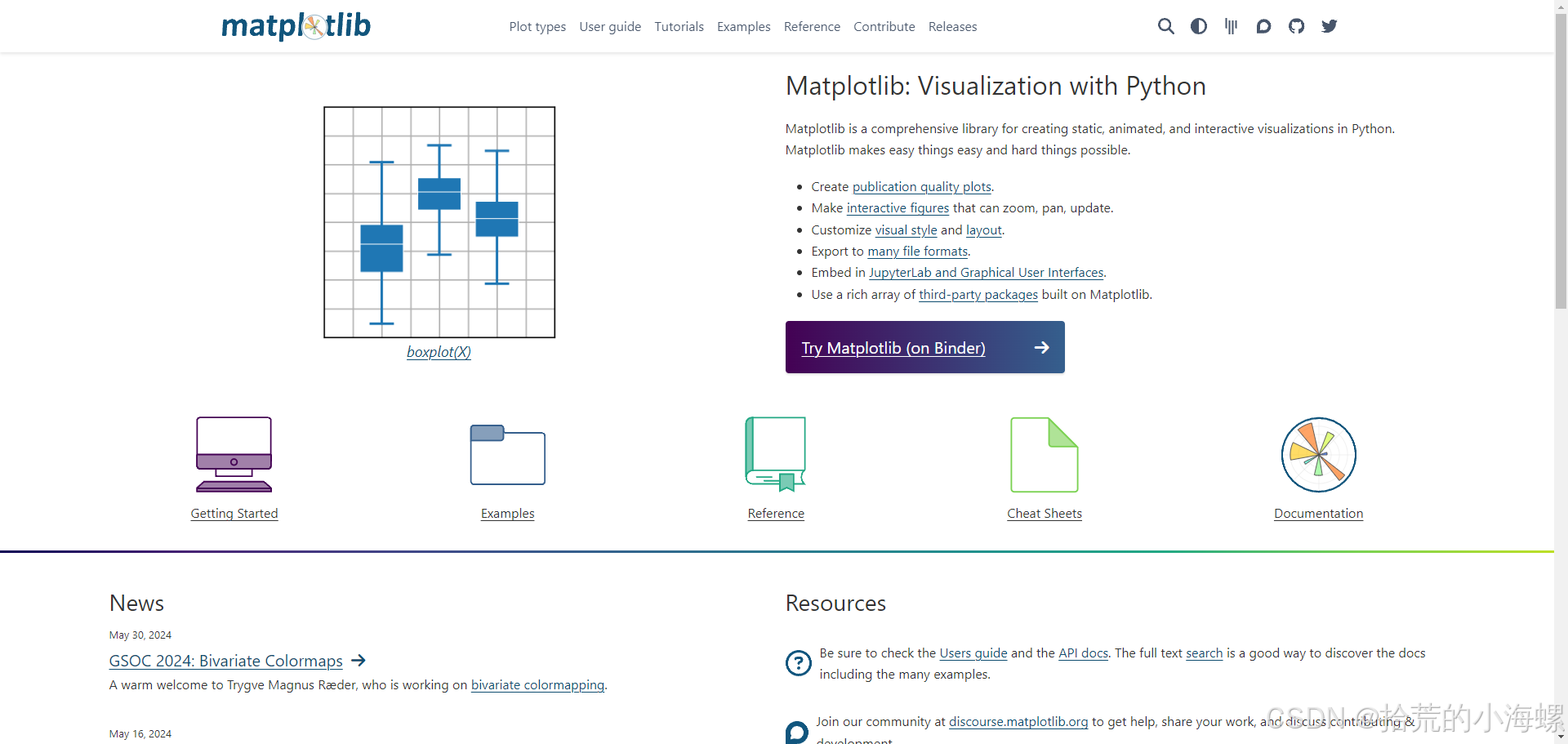
2、环境准备
安装 matplotlib:
pip install matplotlib
导入所需库:
import matplotlib.pyplot as plt
3、折线图基础示例
我们从一个最简单的例子开始。
import matplotlib.pyplot as plt
import matplotlib
# 设置支持中文的字体
matplotlib.rcParams['font.sans-serif'] = ['SimHei'] # 黑体
matplotlib.rcParams['axes.unicode_minus'] = False # 解决负号显示问题
# 数据
x = [1, 2, 3, 4, 5]
y = [10, 12, 8, 15, 18]
# 绘图
plt.plot(x, y)
# 添加标题和标签
plt.title("简单折线图")
plt.xlabel("X 轴")
plt.ylabel("Y 轴")
# 显示图形
plt.show()
运行后你会看到一个基础的折线图,展示了 y 值随着 x 的变化趋势。
4、折线图实战样例
下面我们列举几个常见的实战场景。
示例 1:添加多个折线并设置图例
x = [1, 2, 3, 4, 5]
y1 = [10, 12, 8, 15, 18]
y2 = [5, 8, 6, 10, 12]
plt.plot(x, y1, label="产品 A", marker='o')
plt.plot(x, y2, label="产品 B", linestyle='--', marker='s')
plt.title("产品销售趋势")
plt.xlabel("月份")
plt.ylabel("销售量")
plt.legend() # 显示图例
plt.grid(True) # 显示网格
plt.show()
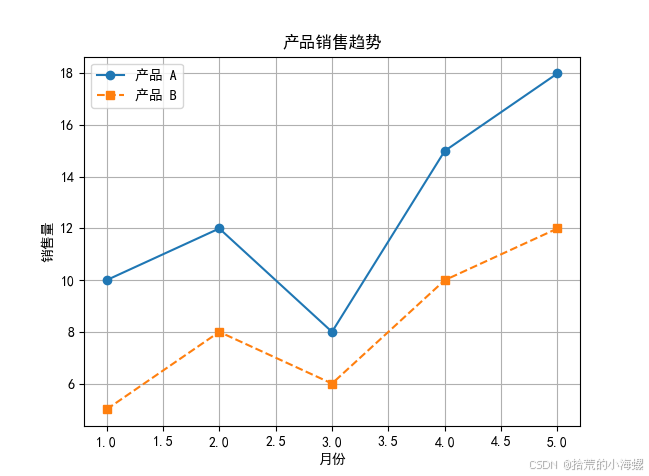
✅ 小技巧:通过
marker添加点样式、通过linestyle设置线型,图例用legend()来启用。
示例 2:自定义颜色、线宽、字体
x = [0, 1, 2, 3, 4]
y = [3, 5, 2, 8, 7]
plt.plot(x, y, color='purple', linewidth=2.5, marker='D')
plt.title("定制风格折线图", fontsize=16, fontweight='bold')
plt.xlabel("时间", fontsize=12)
plt.ylabel("值", fontsize=12)
plt.grid(True, linestyle='--', alpha=0.5)
plt.show()
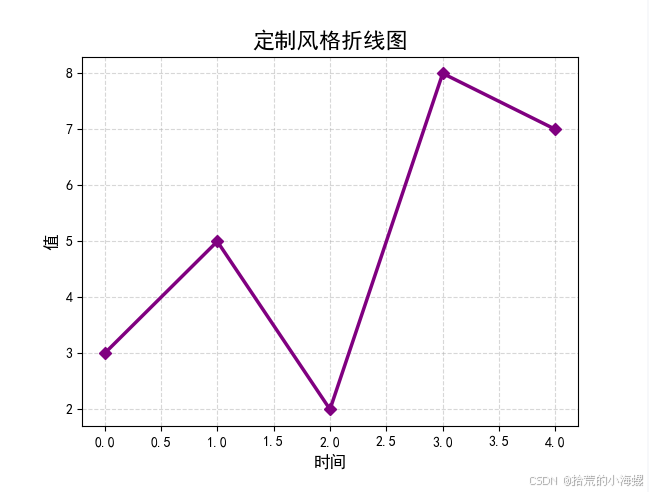
示例 3:保存折线图为图片
x = list(range(10))
y = [i**2 for i in x]
plt.plot(x, y)
plt.title("平方函数")
plt.savefig("line_chart.png", dpi=300) # 保存为高清图片
plt.show()
示例 4:日期型折线图
使用 pandas 结合 matplotlib 可绘制时间序列折线图。
import pandas as pd
import matplotlib.pyplot as plt
# 构造时间序列数据
dates = pd.date_range(start="2023-01-01", periods=7)
values = [10, 15, 13, 17, 20, 18, 25]
plt.plot(dates, values, marker='o')
plt.title("一周访问量趋势")
plt.xlabel("日期")
plt.ylabel("访问量")
plt.xticks(rotation=45) # 旋转日期标签
plt.tight_layout()
plt.grid(True)
plt.show()
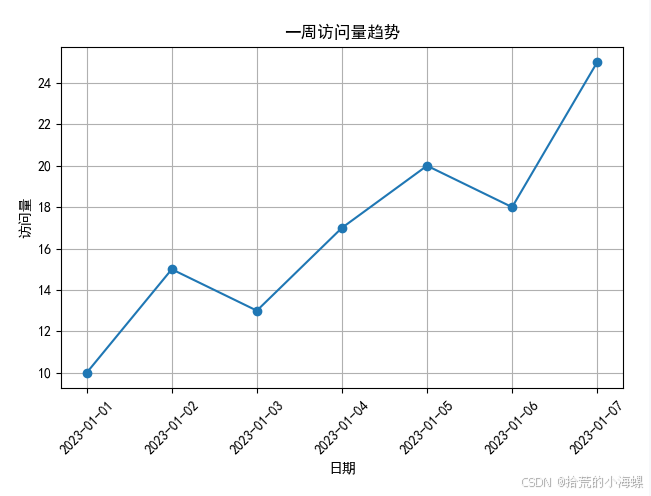
5、小结
Matplotlib 的折线图功能非常强大,通过简单的调用即可完成基础图形绘制,而通过进一步配置样式、图例、标签、保存图片等功能,可以制作出专业感十足的图表。
推荐实践:
- 将业务数据转化为图形报告
- 实现监控系统的数据可视化界面
- 利用 matplotlib + pandas 可视化时间序列趋势
如果你希望对图形交互、动画、嵌入网页等进一步学习,建议结合 Plotly、Seaborn 等库深入研究。需要我帮你把这篇整理成 Markdown 博客形式或是加个目录、封面图吗?